I personal computer devono essere compatibili con il nuovo hardware anche anni dopo l'acquisto. Ciò è necessario per poter eseguire l'aggiornamento in seguito.
Spesso i produttori di componenti per PC offrono agli utenti l'aggiornamento del BIOS in modo che il computer soddisfi i requisiti moderni e sia compatibile con il nuovo hardware. In questo modo, puoi facilmente installare un processore che non è stato ancora rilasciato quando hai acquistato la scheda madre. In questo caso, il tuo sistema lo riconoscerà immediatamente e funzionerà correttamente. A causa di cosa è possibile?
Sistema offline: BIOS con batteria
Il BIOS (Basic Input/Output System) è il cuore di Software e un elemento importante di qualsiasi PC. Funge da intermediario tra i componenti del computer e il sistema operativo: senza il BIOS, quest'ultimo non sarebbe in grado di comunicare e controllare l'hardware. Quando si accende il computer, molto prima che il logo del sistema operativo appaia sullo schermo, il BIOS si avvia sempre per primo. Determina quali componenti sono installati nel PC, li inizializza e fornisce tutte le informazioni per avviare il sistema. Il BIOS stesso si trova su uno speciale chip di memoria flash sulla scheda madre del computer e il contenuto della memoria viene preservato anche in assenza di alimentazione. Ciò è possibile grazie alla presenza di una batteria separata, responsabile del BIOS.
Risponderemo alle domande più importanti sul BIOS e possibili aggiornamenti. Chi deve effettuare il lampeggio? Come posso scoprire quale scheda madre è installata nel computer e quale versione del BIOS utilizza? Se è necessario aggiornare quest'ultimo, come eseguire questa procedura? E se ci sono problemi? Vale la pena notare subito che non tutti i PC hanno bisogno di un aggiornamento: se il sistema è stabile, questo non ha senso. Ma per coloro che stanno pianificando un aggiornamento del computer e una sostituzione completa delle apparecchiature o desiderano migliorare le prestazioni del sistema, il flashing del BIOS è indispensabile.
Configurazione del BIOS: funzionalità aggiuntive dopo l'aggiornamento

Impostazioni del BIOS. La stessa cosa Menù del BIOSè costituito da molte sezioni Qualsiasi scheda madre supporta solo un numero limitato di modelli di processore, ma aggiornando il BIOS, questo elenco può essere notevolmente ampliato per includere chip più moderni. Condizione necessaria allo stesso tempo è compatibilità processore con connettore per scheda madre. I problemi possono verificarsi solo con schede madri molto vecchie: più sono vecchie, meno è probabile che un aggiornamento del BIOS abbia senso.
Vale anche la pena notare che durante il flashing è tutt'altro che sempre possibile ottenere un aumento delle prestazioni del sistema. Tuttavia abilità speciali e le funzionalità del BIOS, come l'overclocking della CPU, sono spesso disponibili solo dopo un aggiornamento. Allo stesso modo, solo dopo aver eseguito il flashing del BIOS, i nuovi processori vengono riconosciuti correttamente e funzionano alla frequenza di clock desiderata. Inoltre, le versioni recenti del BIOS forniscono funzioni utili, che espandono le opzioni di personalizzazione per il tuo sistema. Un tipico esempio è il supporto tecnologico turbo boost per processori Intel. Ma prima dell'aggiornamento, è necessario fare alcuni preparativi: oltre all'ID della scheda madre, è necessario scoprire il numero versione installata BIOS. Questo ti aiuterà utilità gratuita CPU-Z.
CPU-Z: ottenere informazioni utili

CPU-Z fornirà le informazioni più dettagliate sui componenti Questa applicazione fornisce informazioni sul processore installato: nome, produttore, voltaggio del core, informazioni sulla cache, set di istruzioni supportati e altri dati. CPU-Z può anche determinare se il processore è stato overcloccato o funziona alla velocità di fabbrica. Dopo aver avviato l'utilità, nella scheda "Scheda madre", puoi trovare tutte le informazioni sul produttore, il nome del modello e del chipset, nonché la versione attuale del BIOS. Confronta questi dati con i parametri della tua scheda madre, indicati sul sito ufficiale del produttore. Se il numero specificato in CPU-Z è uguale al numero di ultima versione BIOS, il flashing non è richiesto. Se sul sito è presente una versione più recente, scaricare l'archivio necessario. Di solito contiene file eseguibile con l'estensione exe utilizzata per aggiornare il BIOS (ad esempio, amiflash.exe, awdflash.exe, ecc.) e un file di codice del BIOS in formato BIN o ROM. I metodi di lampeggiamento possono variare a seconda del produttore della scheda madre. La maggior parte degli sviluppatori offre le proprie utilità che consentono di aggiornare il BIOS direttamente da Ambienti Windows. Tuttavia, per motivi di sicurezza, consigliamo di utilizzare un metodo più sicuro.
DOS: il miglior ambiente di aggiornamento del BIOS
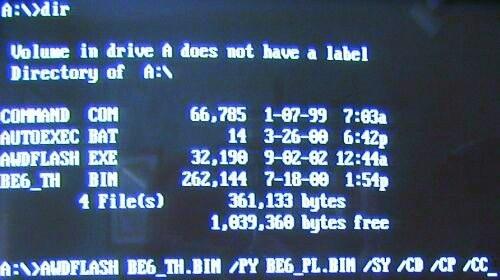
DOS: l'ambiente più sicuro per eseguire il flashing del BIOS Con il minor rischio, il flashing viene eseguito utilizzando un dischetto di avvio, un disco o un'"unità flash" in modalità DOS. Il primo di questi media può essere creato, ad esempio, in Windows Explorer: basta cliccare fare clic con il tasto destro fare clic sul collegamento all'unità e selezionare la voce "Formatta" attivando l'opzione "Crea disco floppy di avvio MS-DOS" nel menu contestuale e specificando il percorso dei file BIOS scaricati.

CDBurnerXP è un programma gratuito di masterizzazione di dischi che consente di emulare un floppy disk di avvio per il flashing BIOS avviabile I CD possono essere creati usando quasi tutti programma gratuito per la masterizzazione di dischi, ad esempio utilità CDBurnerXP.
Avrai bisogno di un'immagine di avvio chiamata boot.ima che può essere trovata sul sito Web CDBurnerXP o sul nostro DVD. Dovrebbe essere aperto utilizzando il programma Ultra ISO, trascinare i file con il codice del BIOS nell'elenco che si apre e salvare. Successivamente, avvia il programma CDBurnerXP, seleziona la modalità di masterizzazione del disco dati e fai clic su OK. Si aprirà la finestra principale del programma. Rendi il disco avviabile: seleziona Disco | Boot options", nella finestra che si apre, spuntare la casella "Rendi avviabile il disco" e impostare il percorso dell'immagine di avvio salvata, specificando il tipo di emulazione "1.44 MB floppy". Masterizza il CD premendo il pulsante di masterizzazione, quindi riavvia il computer e seleziona l'unità nel menu di avvio. Il computer si avvierà in DOS con un prompt dei comandi che apre la directory A:>. Se digiti "dir /w" puoi visualizzare il contenuto del floppy o del disco. È possibile eseguire il flashing del BIOS da riga di comando. A volte l'aggiornamento del BIOS non si avvia automaticamente: in questo caso, eseguire il comando dir ed eseguire il file BAT (ad esempio update.bat). Dopo un lampeggio riuscito, rimuovere il disco e riavviare il computer.
Varianti BIOS: AMI, Phoenix e Award

Di norma, ogni modello di scheda madre richiede il proprio BIOS, poiché deve tenere conto delle caratteristiche del chipset e delle apparecchiature periferiche utilizzate. Tuttavia, non è redditizio per i creatori di schede spendere tempo e denaro per l'intero ciclo di sviluppo del proprio BIOS, quindi ottenerli di solito consiste in due fasi. Il produttore del BIOS (le aziende più famose sono AMI, Award e Phoenix) sta sviluppando una versione base che implementa tutte le funzioni che non dipendono dalle caratteristiche di un particolare chipset. Il creatore della scheda madre, indipendentemente o insieme a lui, migliora la versione base, tenendo conto delle caratteristiche di un particolare prodotto. Allo stesso tempo, per lo stesso modello, il codice del BIOS può cambiare più volte dopo il rilascio della scheda, ad esempio per correggere bug trovati o aggiungere supporto per nuovi dispositivi.
Pertanto, il termine "versione BIOS" può essere utilizzato per riferirsi a una variante del codice base del BIOS rilasciata da un'azienda specializzata. Ad esempio, AwardBIOS 6.0 è la sesta versione del BIOS di Award, le cui modifiche vengono utilizzate in molti schede madri. Per ogni modello di tavola fonteè in fase di finalizzazione tenendo conto delle peculiarità del chipset e dei dispositivi periferici. A volte puoi trovare versioni del BIOS interamente create dai produttori schede madri o laptop: Intel, IBM, Compaq, Toshiba, Dell e alcune altre aziende famose. Per principio di funzionamento e interfaccia, non differiscono molto dai BIOS prodotti da Award, AMI o Phoenix, quindi non è molto difficile affrontarli.
Se sulla scheda madre è installato un BIOS AMI, per aggiornarlo viene utilizzato il comando "amiflash.exe BIOS.bin" e la parola BIOS deve essere sostituita con il nome del file con il codice. Dopo aver eseguito il comando, si aprirà una finestra che mostra lo stato di avanzamento dell'aggiornamento del BIOS. Durante il lampeggio, in nessun caso spegnere il computer o spegnere l'alimentazione, poiché ciò può causare danni irreparabili al sistema. Non appena il processo è completato, il programma riavvierà automaticamente il PC. Rimuovere il floppy o il disco di avvio dall'unità e avviare Windows. Utilizzando l'utilità CPU-Z, è possibile verificare se è stata installata una nuova versione del BIOS. Tuttavia, il lampeggio non sempre va liscio. Ma anche se ci sono dei problemi e dopo aver aggiornato il BIOS il tuo computer non si avvia più, ciò non significa che non possa essere salvato.
Se il periodo di garanzia per il tuo PC non è scaduto e hai a che fare con programmi e firmware di sviluppatori ufficiali, puoi presentare un reclamo al produttore.
Tuttavia, l'uso di file BIOS modificati da fornitori di terze parti che promettono di più alte prestazioni o un grande potenziale di overclocking del sistema, non è un caso di garanzia. In alternativa si può ricorrere a servizi a pagamento aziende specializzate nel ripristino di schede madri con errori del BIOS. In alcune situazioni, è utile creare un floppy disk con un programma firmware e un file di codice BIOS su un altro computer funzionante. Per i BIOS di Phoenix o Award, è necessario creare un file sul floppy disk chiamato autoexec.bat. Per questo, usa lo standard Programma Windows- Taccuino. Il file deve contenere la seguente riga: awdflash.exe BIOS_DATA /py /sn Sostituisci la parola BIOS_DATA con il nome del file contenente il codice del BIOS (compresa l'estensione - solitamente bin o rom).
I tasti /py e /sn sono necessari per eseguire un lampeggio senza ulteriore intervento dell'utente.
Consiglio.
Se sulla scheda madre è installato un BIOS AMI, è sufficiente salvare il file con il codice BIOS su floppy disk e rinominarlo in amiboot.rom.
Inserire il floppy disk e durante l'avvio premere la combinazione di tasti "Ctrl + Home".
Tuttavia, questa soluzione aiuta solo nel 10-20% di tutti i casi, poiché se il BIOS è danneggiato, spesso è impossibile accedere all'unità.
L'ultimo salvataggio: quando niente aiuta

danneggiato Chip del BIOS può essere ripristinato utilizzando un altro computer funzionante Se qualcuno che conosci ha lo stesso modello di scheda madre, puoi ripristinare il BIOS utilizzando un altro computer. Avviare un PC funzionante in modalità DOS e preparare un floppy disk con tutti i dati necessari per il flashing. Mentre il computer è in funzione, usa delle pinzette per rimuovere con attenzione il chip del BIOS dalla scheda madre e inserire quello danneggiato. Ciò richiede estrema cautela, poiché il PC è acceso.
Ora avvia il processo del firmware dal floppy disk. In questo modo, aggiornerai il tuo chip BIOS guasto su una scheda madre funzionante utilizzando strumenti software. Successivamente, spegnere il computer e scambiare nuovamente i componenti. Se tutto è stato eseguito correttamente, un PC con un BIOS funzionante si riavvierà.
Tuttavia, va notato che l'aggiornamento del BIOS e la correzione degli errori con tutti i metodi descritti vengono eseguiti esclusivamente a proprio rischio e pericolo.
Se il computer non si avvia

Dopo aver aggiornato il BIOS, il tuo PC ha smesso di accendersi e non puoi nemmeno entrare Impostazioni del BIOS? Scollegare il computer dalla rete scollegando la spina di alimentazione dalla presa.
caso aperto blocco di sistema e toccare una superficie metallica piatta all'interno con la mano per scaricare l'elettricità statica.
Trova la batteria sulla scheda madre. Ricorda come è impostato (di solito, "+" è in alto). Rimuoverlo premendo lateralmente il contatto metallico. Attendere un minuto e rimettere la batteria nella sua posizione originale. Dopo aver acceso il computer, le impostazioni del BIOS verranno ripristinate alle impostazioni di fabbrica.
Se non sei sicuro dei nuovi parametri impostati, attiva la funzione "Load Setup Defaults" ed esci dal BIOS salvando.
Alla fine del 2016, Intel ha annunciato il rilascio del processore Lago Kaby . Nuovo chip, come il suo predecessore skylake, utilizza la stessa tecnologia di processo a 14 nanometri, ma non è stata priva di ottimizzazione. Le innovazioni hanno aggiunto prestazioni al chip, che supera la potenza del processore di sesta generazione della "famiglia" Intel. Questo spiega naturalmente il clamore dei consumatori intorno ai processori Intel di settima generazione. Ma per quanto riguarda il bios? chi vuole aggiornare? Parleremo di questo.
E la differenza è cosa: un confronto tra Skylake e Kaby Lake
Se lavori molto con contenuti 4K, allora l'acquisto di un processore Kaby Lake è un investimento intelligente. I chip di nuova generazione supportano HEVC. Affidano la codifica/decodifica video UHD alla scheda video e non utilizzano i propri core. Risultato - notevole miglioramento della qualità video e ridotto consumo della batteria. Inoltre, tra le capacità dei processori c'è quella di dirigere il loro potere per risolvere i compiti che attendono, mentre la tendenza continua minor consumo di energia. Anche il 3D sta migliorando. La qualità dell'immagine supera l'immagine fornita in precedenza dai processori di sesta generazione. Il gameplay promette di essere luminoso e dettagliato.
Inoltre, vale la pena notare i piacevoli aggiornamenti - aumento frequenza di clock, miglioramenti modalità turbo, sostegno nuovi formati (USB 3.1 di seconda generazione, HDCP 2.2).

Aggiornamento del firmware del BIOS per supportare Kaby Lake
Stai pianificando o hai già acquistato un processore Kaby Lake, ma non funziona sulla tua macchina? Il firmware del BIOS salverà la situazione, ovviamente, a condizione che ultima versione del bios progettato per risolvere questo problema. Intel insiste sul fatto che l'aggiornamento del BIOS per i PC che non ne hanno bisogno lo sia non desiderabile.
Per garantire il lavoro Processore Intel I proprietari di 7a generazione di schede madri con chipset Z170, H170, B150, H110 possono aggiornare il BIOS. Aggiornamento firmware in corso estremamente semplice, ma più affidabile contattare il servizio. Il punto è che nel processo spesso sorgono difficoltà con cui non è realistico far fronte a un dilettante.
Il passaggio dalla sesta generazione avviene in diversi modi e tutto dipende da la scheda funzionerà senza un aggiornamento. Altrimenti, quindi per il firmware bisogno di Skylake. Se la scheda madre supporta la tecnologia Q-Flash Plus, poi Puoi aggiornare da un'unità flash? e nessun processore. In altri casi - hai bisogno di un programmatore e inoltre saldare il chip di memoria del BIOS. Concordare difficile e risorsa intensiva.
Aggiornamenti del BIOS - condizione richiesta anche per quelle schede madri che hanno ricevuto il supporto per i chip di 7a generazione (ad esempio Intel H110 / B150). E nonostante esistano da tempo sul mercato piattaforme che consentono di utilizzare CPU aggiornate, nessuno garantisce che quando lo acquisti, non otterrai un dispositivo la cui versione del BIOS non supporta Kaby Lake. In una situazione del genere, lo farai anche tu applicare per chiedere aiuto a Skylake o andare in centro Servizi.
Cosa offre il centro servizi KomPom?
Il servizio Compom aggiorna il firmware del BIOS per supportare la 7a generazione di processori Intel senza perdita di garanzia. A nostra disposizione equipaggiamento moderno, che permette veloce e qualitativamente effettuare il passaggio dalla sesta generazione a Kaby Lake.
Modelli di schede madri con cui lavoriamo:
- Afox H110
- AS Rock H110
- Asus H110
- Biostar H110
- Gruppo d'élite (ECS) H110
- Gigabyte GA-H110
- MSI H110
- AS Rock H170
- Asus H170
- Gigabyte GA-H170
- MSI H170
- ASRock B150
- Gigabyte GA-B150
- MSI B150
- Asus B150
- AS Rock Z170
- Asus Z170
- EVGA Z170
- Gigabyte GA-Z170
- MSI Z170
- Asus Q170 ecc.
Il motivo più comune per cui i clienti richiedono un aggiornamento è l'uso del processore Intel Pentium G4560 nella centesima scheda madre. E siamo felici di risolvere il problema della compatibilità dei chipset della serie 100 con i processori di 7a generazione.
Il master produce il firmware non attraverso il sistema operativo, dove esiste il rischio di guasto del chip BIOS. A modo nostro - aggiornamento del firmware del BIOS della scheda madre tramite il programmatore. Il processo del firmware richiede in media 60 minuti!
Non saldiamo il chip BIOS!
Bello bonus per i nostri clienti - fornendo una garanzia per tutti i tipi di servizi.
In questo manuale, partirò dal fatto che sai perché è necessario un aggiornamento e descriverò come aggiornare il BIOS nei passaggi che dovrebbero essere seguiti, indipendentemente dalla scheda madre installata sul computer.
Nel caso in cui non si persegua alcun obiettivo specifico aggiornando il BIOS, e il sistema non presenti problemi che potrebbero essere legati al suo funzionamento, consiglierei di lasciare tutto così com'è. Durante l'aggiornamento, c'è sempre il rischio che si verifichi un errore, le cui conseguenze sono molto più difficili da risolvere rispetto alla reinstallazione di Windows.
A seconda del produttore e del modello di scheda madre presente sul computer, i metodi di aggiornamento del BIOS potrebbero differire. Ecco le opzioni più comuni:

Per molte schede madri puoi utilizzare uno di questi metodi, ad esempio per il mio.
Come aggiornare esattamente il BIOS
A seconda della scheda madre in uso, l'aggiornamento del BIOS può essere eseguito in diversi modi. In tutti i casi consiglio vivamente di leggere le istruzioni del produttore, anche se spesso vengono presentate solo su lingua inglese: Se sei troppo pigro e ti perdi qualche sfumatura, c'è la possibilità che durante l'aggiornamento si verifichino errori che non saranno facili da risolvere. Ad esempio, il produttore Gigabyte consiglia di disabilitare Hyper Threading durante la procedura per alcune delle sue schede - senza leggere le istruzioni, non lo saprai.

Istruzioni e programmi per l'aggiornamento dei produttori di BIOS:

Un elemento presente in quasi tutte le istruzioni del produttore: dopo l'aggiornamento, si consiglia di ripristinare il BIOS alle impostazioni predefinite (Load BIOS Defaults), quindi riconfigurare tutto secondo necessità (se necessario).
La cosa più importante su cui voglio attirare la tua attenzione: assicurati di guardare istruzioni ufficiali, in particolare non descrivo l'intero processo per schede diverse, perché se perdo anche un solo momento, o ti ritroverai con una scheda madre speciale e tutto andrà storto.
La maggior parte degli utenti di PC non ha bisogno di sapere come aggiornare il BIOS della scheda madre, poiché questo processo è piuttosto rischioso e non offre molti vantaggi.
Tuttavia, in alcuni casi, è ancora necessario un aggiornamento:
- Se sulla scheda è presente un microcodice non finito (come risultato del tentativo del produttore di aggirare i concorrenti rilasciando il prodotto in anticipo);
- Se necessario, risolvi alcuni problemi con i dispositivi integrati (ad esempio, rifiuto di lavorare con un tipo di memoria o processore teoricamente supportato).
Verifica di un aggiornamento
Avendo deciso di reinstallare il BIOS sulla scheda madre del tuo PC, prima di tutto dovresti assicurarti che questa raccolta di firmware debba essere aggiornata e se sia possibile.
Puoi trovare informazioni sul sito Web del produttore nella sezione del supporto tecnico (CPU Support List).
Di norma, contiene anche informazioni sulla compatibilità dei processori e delle versioni del BIOS.
È vero, prima dovresti assolutamente scoprire la revisione della tua scheda madre e i parametri del BIOS già installato sul PC.
Controllare la revisione e il BIOS
Esistono diversi modi per definire una revisione:
- guarda la scritta sulla scheda madre;
- leggere l'etichetta sulla confezione.
Quest'ultima opzione è più semplice, ma solo se la scatola del tabellone è stata conservata. Inoltre, a volte un computer viene acquistato in un assieme e la scatola va immediatamente all'intera unità di sistema.
Pertanto, molto spesso è necessario rimuovere il coperchio laterale (avendo precedentemente scollegato il PC dalla rete) e cercare sulla scheda iscrizioni come REV 1.0 o REV 2.0. Questa è la revisione.
La determinazione della versione del BIOS installato sulla scheda richiede meno tempo.
Di solito, tutto ciò che devi fare è visualizzare la finestra delle informazioni di sistema digitando "msinfo32" nella finestra di comando (tasto Windows + R).
Tra le informazioni fornite, puoi trovare il produttore della scheda madre, il suo modello e la versione del BIOS.

Quando tutte le informazioni richieste sulla scheda sono state ricevute, dovresti visitare la pagina ufficiale del suo produttore e controllare gli aggiornamenti del BIOS.
A volte i dati sono presentati in inglese, tuttavia, la maggior parte dei produttori dispone di risorse ufficiali e supporto tecnico in russo.
Trovare le informazioni sul BIOS per la tua scheda è generalmente abbastanza facile.
Consiglio: Se il computer è stato acquistato già assemblato e ha un determinato modello, puoi provare a trovarlo versioni adatte BIOS sul sito Web del produttore dell'unità di sistema. In casi estremi, almeno qui verranno indicati i parametri della scheda, sapendo quale, puoi continuare a cercare sulle risorse dell'azienda che l'ha rilasciata.
Ti dovrebbero piacere anche gli articoli:
Metodi di aggiornamento
Dipende da modello specifico la scheda installata sul tuo PC e il suo produttore, il BIOS può essere aggiornato in uno dei tre modi principali:
- dalla modalità DOS, presente su tutti, anche computer moderni progettato per funzionare con il sistema operativo Windows;
- da Windows;
- utilizzando programmi speciali (utilità) prodotti dai produttori e che consentono di eseguire il flashing non da Windows o DOS, ma direttamente dal BIOS stesso.
Aggiorna in DOS
La prima opzione è stata utilizzata 20 anni fa, sebbene a quel tempo fosse necessario un floppy disk di avvio per il flashing.
Ora avrai bisogno di un disco speciale o di un'unità flash, in cui si trova il file Autoexec.bat (o Update.bat), necessario per avviare l'installazione.
Ulteriori utilità ed elementi del BIOS dovrebbero anche essere scritti qui.
Dopo aver preparato un'unità flash USB avviabile (per questo è possibile utilizzare l'aiuto di programmi speciali), è necessario installare la possibilità di eseguire l'avvio dal supporto nello stesso BIOS e procedere con l'aggiornamento.
Ci vorrà un po' di tempo, ma è molto importante che il computer non sia spento o riavviato in questo momento.
L'aggiornamento del pacchetto firmware tramite Windows è molto più semplice, anche se non molto più veloce. Per fare ciò, devi prima scaricare sul sito Web del produttore nuova versione BIOS da installare sulla scheda.
Inoltre, tutti i produttori hanno i propri installatori.
Ad esempio, Asus ha l'applicazione ASUSUpdate.
Prima di avviare il flashing, installare l'utilità, nonché programma regolare e poi apri.
Quando viene visualizzato un messaggio sullo schermo, selezionare l'aggiornamento "da un file" e indicare il percorso del pacchetto BIOS già presente sul disco rigido del computer.
A volte l'utilità può trovare, scaricare e installare da sola la sua ultima versione adatta alla scheda

Utilità per l'aggiornamento
Per poter aggiornare il BIOS utilizzando i programmi proprietari del produttore, dovresti trovarli su pagine ufficiali produttori.
Ci sono tali utilità, ad esempio, sulle pagine dei produttori Asus, Gigabyte, MSI e Intel.
Questa opzione è più adatta per utenti generici, poiché richiede la minor quantità di lavoro ed evita anche l'errore di utilizzare il BIOS sbagliato.
Consiglio: mentre l'utilità è in esecuzione, chiudere tutti gli altri programmi. Inoltre, non è consigliabile eseguire alcuna azione sul PC. Inoltre, ci vuole un po' di tempo: fino a un minuto sui nuovi computer, 2-3 minuti sui vecchi dispositivi.
AS Rock
L'azienda ASRock, che produce tavole per potenti processori e i moduli di memoria più moderni, c'è una propria utilità per il flashing.
Di solito puoi accedervi premendo F6 durante il test o l'avvio del sistema.

L'utilità stessa trova il supporto di archiviazione necessario con il BIOS e visualizza solo firmware adatto. Dopo la selezione versione desiderata, con un solo clic, puoi aggiornare in un paio di minuti.
Asus
La maggior parte degli ultimi modelli di schede madri Schede madri Asus aggiornato correttamente utilizzando l'utility USB Flashback del BIOS, che viene scaricato dal sito Web della filiale russa del produttore.
Per le versioni precedenti, viene utilizzata l'utilità di aggiornamento Asus in esecuzione su Windows.

MSI
È possibile eseguire il reflash delle schede madri MSI utilizzando il proprietario programma MSI live Update, che determina automaticamente le versioni appropriate e le scarica dalla rete.
Puoi trovare l'utilità e le istruzioni per esso sul sito Web ufficiale di Micro-Star International.

gigabyte
Scarica le utilità di aggiornamento del BIOS Schede Gigabyte meglio di tutti sul sito ufficiale del produttore. Lei fornisce rilevamento automatico versione desiderata e scaricarla dalla rete.

Il PC deve essere costantemente aggiornato. E questo vale non solo per hardware, sistema operativo e applicazioni. Ma è consigliabile farlo solo in caso di grave necessità.
Se la macchina funziona in modalità normale senza problemi o errori, l'aggiornamento all'ultima versione del BIOS semplicemente non è necessario. Poiché questa procedura è estremamente pericolosa.
Perché aggiornare
Il dispositivo in questione richiede un nuovo firmware:
- il nuovo dispositivo installato non è supportato;
- quando c'è un conflitto con qualsiasi applicazione che deve essere installata su un personal computer;
- quando è necessario aumentare le prestazioni del PC;
- se il firmware obsoleto è danneggiato.
Molto spesso, è necessario un aggiornamento a causa dell'installazione di nuovo hardware: un processore, disco rigido. Molto meno spesso: schede video, memoria ad accesso casuale. Questa esigenza nasce a causa di un conflitto tra hardware e firmware. Molto spesso, il vecchio BIOS semplicemente non viene visualizzato dischi fissi grande volume. Questa situazione viene corretta nella maggior parte dei casi con un aggiornamento.
Alcune applicazioni non supportano determinati BIOS e relativi programmi. Nella maggior parte dei casi situazione simile può essere risolto con un aggiornamento di versione. A volte questo è necessario per eseguire alcune applicazioni professionali.
Spesso, il vecchio firmware semplicemente non consente di overcloccare il processore in vari modi. Se è necessario aumentare la frequenza della CPU o applicare più tensione, è necessario aggiornare il BIOS. Questo di solito offre ampie opportunità per vari tipi di manipolazioni con i parametri del processore centrale e di altri dispositivi.
A volte il PC inizia a dare errori proprio così, senza una ragione apparente. Spesso il colpevole è il BIOS. In molti casi è proprio l'installazione che permette di risolvere problemi di questo tipo. nuovo programma nel Bios.
Video: aggiorna il BIOS
Versione attuale
Esistono diversi modi per determinare la versione del BIOS:
- prima che il sistema operativo inizi a caricare;
- mezzi del sistema operativo;
- utilizzando software di terze parti.
Per non perdere tempo a eseguire azioni non necessarie, il proprietario del PC può semplicemente guardare la marcatura del software del dispositivo in questione anche prima di avviare Windows.
Per fare ciò, segui i passaggi in ordine rigoroso:
- accendere il PC;
- attendere che appaia l'icona corrispondente ("American Megatrends", "Energy" e altro);
- fare clic sul pulsante chiamato "Pausa Pausa".

Questa chiave consente di interrompere il download personal computer in qualsiasi fase. È necessario attendere fino a quando la tabella o l'elenco delle caratteristiche non viene visualizzato sul monitor. L'utente deve trovare la scritta "Revisione bios" o "Versione bios". Accanto a una di queste frasi deve esserci una combinazione di numeri. Sono questi numeri che indicano la versione del BIOS utilizzata.
Puoi anche scoprire la marcatura software del componente PC in questione semplicemente andando nelle sue impostazioni.
Per fare ciò, procedi come segue:
- Accendi il computer;
- fino alla comparsa dell'immagine, premere più volte il tasto "Cancella";
- nella sezione denominata "Principale" trova voce "Informazioni"-> "Versione".

Il modo più semplice e sicuro per scoprire la versione è utilizzare l'elemento nel pulsante Start chiamato "Esegui".
È necessario eseguire le seguenti azioni:
- apri "Esegui";
- nel campo che compare, inserisci "msinfo32";
- premere "Invio" o semplicemente fare clic su "OK".
Di conseguenza, si aprirà la componente standard della sala operatoria. Sistemi Windows. Contiene tutte le informazioni sul sistema, comprese le informazioni sul firmware del BIOS.

Come aggiornare il BIOS su un computer
Esistono tre modi per aggiornare il software per il dispositivo in questione:
- in modalità MS-DOS;
- in Microsoft Windows direttamente;
- senza accedere a Windows e MS-DOS.
Ogni metodo ha sia vantaggi che svantaggi.
Dove ottenere l'aggiornamento
Per aggiornare il BIOS, devi prima trovare applicazione desiderata per questo componente del PC. È meglio scaricarlo dal sito Web ufficiale del produttore della scheda madre o dal BIOS. Il modo più sicuro per scoprire il modello e il nome del produttore dei componenti del computer è ispezione visuale la scheda madre stessa, il chip del dispositivo aggiornato che si trova su di essa.
Puoi anche utilizzare qualsiasi programma specializzato per scoprire la marcatura del firmware e il nome del produttore. L'Everest è il migliore per questo. Il vantaggio più importante questa applicazione prima degli analoghi è che offre all'utente collegamenti ai siti Web ufficiali del produttore, dove puoi trovare tutto ciò di cui hai bisogno.

Un'altra fonte di nuove versioni del firmware possono essere vari siti non ufficiali su Internet. Ma la probabilità di scaricare software contraffatto con un virus o semplicemente non funzionante, in grado di danneggiare il PC, è molto alta. Pertanto, l'utilizzo di applicazioni da fonti inaffidabili è altamente sconsigliato.
Fare un backup
Prima di eseguire qualsiasi azione che apporti modifiche al firmware, è necessario eseguirne una copia di backup. Ciò eviterà vari tipi di problemi quando si verifica un errore che rende l'hardware inutilizzabile. Il backup deve essere mantenuto attivo mezzi esterni(disco USB, chiavetta USB, floppy disk) per evitare di doverlo estrarre dall'hard disk.
Il modo più semplice per fare una copia del software da aggiornare è con un'applicazione chiamata EZ Flash (usata da ASUS).
Il processo di copiatura consiste nei seguenti passaggi principali:
- produzione unità flash avviabile con sistema operativo MS-DOS;
- dopo aver inserito la chiavetta USB nella porta, è necessario riavviare il PC;
- dopo aver premuto il tasto "Elimina" durante l'avvio, dovresti trovare la scheda "Strumenti";
- seleziona Utility Asus EZ 2;
- premere il tasto F2 e inserire il nome backup.
Dopo aver eseguito tutte le operazioni di cui sopra, tutti i dati necessari al ripristino verranno salvati sul supporto selezionato. Se necessario, possono essere facilmente utilizzati.

Installazione
Più in modo sempliceè l'installazione di un nuovo software sul componente del PC in questione direttamente in sistema operativo Finestre.
Per fare ciò, è necessario eseguire i seguenti passaggi:
- scarica speciale programma di aggiornamento per un modello di scheda madre specifico;
- eseguire l'eseguibile.
La maggior parte dei produttori ha la propria applicazione di aggiornamento. Ecco perché è necessario utilizzare solo file scaricati da risorse ufficiali. Ad esempio, ASUS ha un'applicazione per eseguire l'azione in questione chiamata ASUSUpdate. Si installa come l'applicazione più comune, il menu è intuitivo, anche se è in inglese.

Alcuni produttori prevedono l'aggiornamento dei loro prodotti senza accedere al sistema operativo. Nella ROM dell'attrezzatura sono già cuciti strumenti speciali per eseguire l'aggiornamento. Ad esempio, l'utilità ASRock Instant Flash può fare tutto da sola in pochi minuti. azioni necessarie. Basta premere "F6" - eseguirà la scansione di tutte le fonti di informazioni disponibili.
Ripristina le impostazioni di sistema
Esistono due modi per ripristinare le impostazioni di sistema:
- Software;
- hardware.
Per utilizzare il primo metodo, devi:

Per eseguire un ripristino hardware, è necessario utilizzare un apposito ponticello o rimuovere la batteria dall'apposito connettore per almeno 30 minuti. Dopo aver eseguito le azioni necessarie, viene eseguito un riavvio.
Possibili problemi
Quando si installano nuove versioni del firmware, possono verificarsi vari tipi di errori:
- versione non corrispondente;
- errore di scrittura dei dati.
Più problema comune consiste nell'utilizzare file inappropriati per implementare l'aggiornamento. Se si verifica questo tipo di problema, è necessario utilizzare un backup per ripristinare il sistema lo stato iniziale. Se si verifica un errore di registrazione dei dati, dovresti fare lo stesso: ripristinare le impostazioni su standard.
Video: aggiorna il BIOS
Quando si esegue un'operazione del tipo in oggetto, è necessario assicurarsi che la tensione fornita sia stabile. Se una elettricità si spegnerà improvvisamente, quindi c'è un'alta probabilità gravi danni il componente aggiornato. Il che è inaccettabile.
È importante utilizzare il firmware solo da fonti affidabili. Poiché c'è sempre la possibilità di segnalibri o virus nei dati estranei. Tutti questi possono danneggiare il tuo computer. Vale anche la pena controllare lo stato di salute della batteria del tablet all'interno dell'unità di sistema.
Molti utenti non capiscono perché aggiornare il BIOS. È necessario eseguire questa operazione solo in casi estremi, quando è semplicemente impossibile risolvere in modo alternativo qualsiasi conflitto. La procedura deve essere eseguita il più attentamente possibile per evitare danni.


